Pourquoi les widgets iOS 15 ont été conçus pour les applications de podcast
Points clés à retenir
- L'application de podcast populaire Overcast a enfin ajouté un widget iOS.
- Dans iPadOS 15, l'iPad obtient également des widgets d'écran d'accueil.
- Toutes les applications ne sont pas adaptées au traitement des widgets.
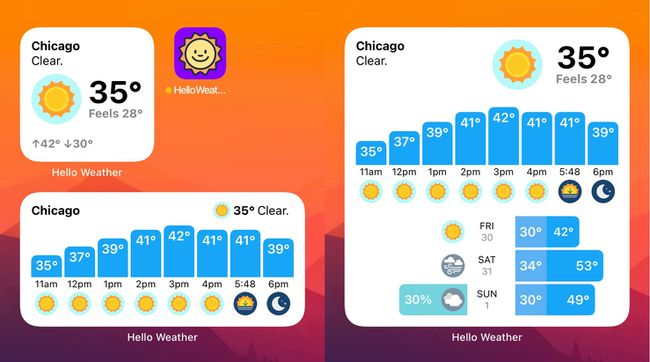
Pomme
Un an seulement après que l'iPhone a obtenu des widgets, populaire application de podcast en a ajouté un à l'écran d'accueil, et c'est génial.
Les widgets sont des lanceurs rapides très pratiques et faciles d'accès pour les applications sur votre iPhone, et depuis le tout nouveau iPadOS 15, votre iPad aussi. Comme nous l'avons vu l'année dernière, toutes les applications ne sont pas adaptées aux widgets. Parfois, ils ajoutent plus de confusion que de commodité. Mais quand ils s'adaptent, ils ajuster, et les applications de podcasts sont tout simplement parfaites.
« Les widgets d'application sont idéaux pour obtenir des informations pouvant être consultées « d'un seul coup d'œil », comme les résultats sportifs, les cours des actions, les prévisions météorologiques, les photos, etc. »
Podcasts et musique
Les widgets sont meilleurs quand ils sont simples. Comme une horloge sur le mur, vous voulez juste y jeter un coup d'œil, apprendre ce que vous devez savoir et continuer. Les applications de podcast comme Overcast, Castro et la propre application Podcasts d'Apple ont toutes des widgets visibles, dans lesquels vous pouvez voir les quelques épisodes de podcast les plus récents.
Et puis, si vous voulez écouter, vous n'avez qu'à appuyer dessus. L'application se lance et la lecture de l'épisode sélectionné commence. Et c'est exactement ce dont vous avez besoin. Ni plus ni moins.
La beauté du widget d'application de podcast est que l'objectif de l'application correspond parfaitement aux capacités du widget. Habituellement, vous souhaitez écouter l'épisode le plus récent de vos podcasts préférés, et ce sont exactement les éléments que l'application fait apparaître sur son widget facilement vérifiable. En fait, à moins que vous ne vous abonniez à de nombreux podcasts ou que vous n'ajoutiez constamment de nouveaux podcasts à votre liste d'abonnement, vous n'aurez peut-être jamais besoin d'ouvrir l'application.
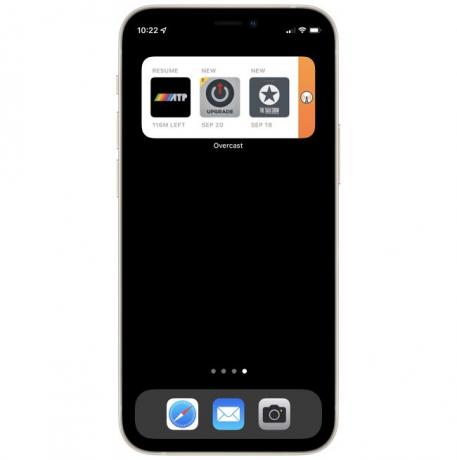
Lifewire / Charlie Sorrel
Nous pourrions aller plus loin et dire que les applications de podcasts sont parfaites non seulement pour les widgets, mais pour le reste de la constellation de fonctionnalités d'Apple. Utilisons un exemple. Lorsque le dernier épisode de, disons, le Vous vous trompez podcast arrive sur mon iPhone, je reçois une notification (mais seulement si j'ai choisi de recevoir des alertes pour ce podcast particulier). Je peux appuyer sur la notification et commencer à écouter, ou la rejeter, et utiliser le widget Castro plus tard, sachant qu'il sera en haut de la liste.
Ensuite, pendant l'écoute, je peux lire, mettre en pause, sauter et régler le volume à partir de l'Apple Watch. Ou je pourrais sauter et jouer en utilisant des AirPods. Si je souhaite régler une minuterie de mise en veille, je peux le faire en appuyant longuement sur l'icône de l'application sur l'écran d'accueil de l'iPhone, puis en y accédant. Castro a également plusieurs actions Raccourcis, je peux donc l'automatiser encore plus si je le souhaite. Le tout sans jamais avoir besoin d'ouvrir l'application elle-même.
Compatible avec les widgets
Les meilleurs widgets sont ceux qui vous donnent les informations dont vous avez besoin, puis vous permettent d'agir en conséquence. Les calendriers et les listes de tâches sont de bons exemples. Vous pouvez voir vos tâches et vos rendez-vous directement sur l'écran d'accueil, et appuyez sur une tâche pour l'ouvrir. Les applications météo sont également excellentes, en particulier celles comme Bonjour Météo et Météo carotte, qui offrent une personnalisation étendue des widgets.
Parfois, vous n'avez même pas besoin d'un widget. 3D Touch est peut-être mort, mais vous pouvez toujours appuyer longuement sur l'icône d'une application et accéder à un menu court des fonctions de l'application. L'application des paramètres propose une courte liste de raccourcis vers les options dans les paramètres. Citymapper propose des raccourcis pour vous rendre à la maison ou trouver un arrêt de transport en commun à proximité, etc. Essayez d'appuyer longuement sur certaines de vos applications. Vous pourriez être surpris.

Pomme
L'iPad dispose déjà de nouveaux widgets géants, comme l'application Calendrier, qui occupent près de la moitié de l'écran et agissent davantage comme des mini-applications que comme de simples widgets. Mais ce ne sont pas toutes de bonnes nouvelles. Les widgets iPad sont géniaux, mais il existe encore des restrictions étranges sur la façon dont vous pouvez les organiser.
"Je ne comprends pas pourquoi iPadOS nous permet de mettre des widgets presque partout sur l'écran d'accueil, mais pas tout à fait", podcasteur dit Al McKinlay sur Twitter. "Ils forcent toujours les choses à circuler en haut à gauche, donc si vous n'avez qu'une seule chose sur votre écran d'accueil, ce sera en haut à gauche, vous ne pouvez l'avoir nulle part ailleurs."
Pourtant, nous y arrivons.
